Photoshop制作漂亮的金色连写字
2022-12-25 15:48:22
来源/作者: /
己有:50人学习过
5、按Ctrl
+ M 调整曲线,稍微调亮一点,效果如下图。
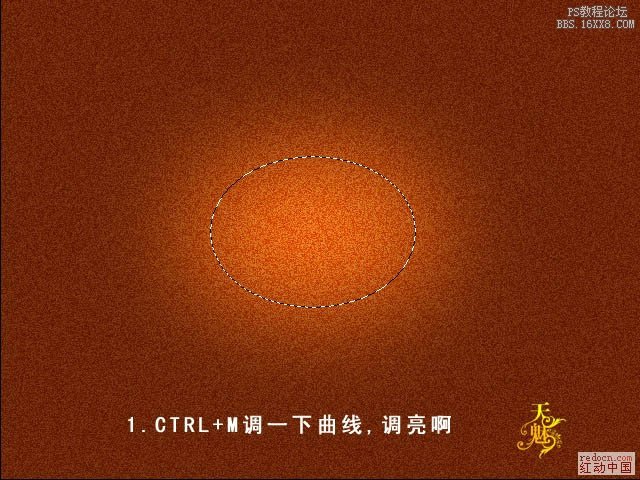
6、取消选区后,再按Ctrl + M 调整曲线,把整体稍微调暗一点,效果如下图。

7、选择文字工具,打上自己想要的文字,或直接使用自己做好的图形。
8、文字或图形的颜色用橙黄色:#cd7a07,效果如下图。

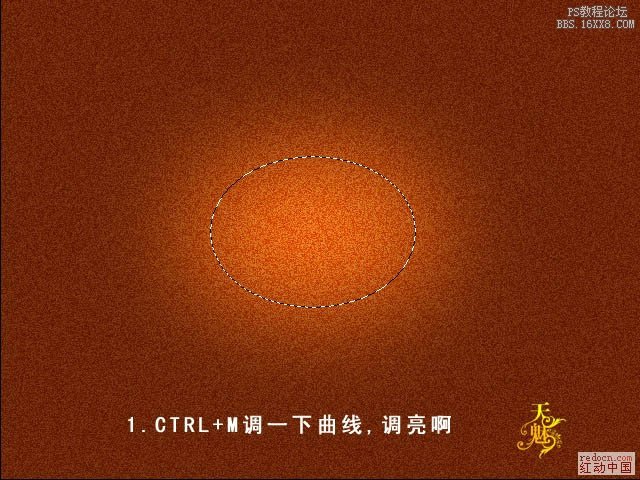
6、取消选区后,再按Ctrl + M 调整曲线,把整体稍微调暗一点,效果如下图。

7、选择文字工具,打上自己想要的文字,或直接使用自己做好的图形。
8、文字或图形的颜色用橙黄色:#cd7a07,效果如下图。

上一篇:ps教程:设计制作炫彩玻璃字效
























